- Autor Jason Gerald [email protected].
- Public 2023-12-16 10:58.
- Zadnja izmjena 2025-01-23 12:08.
iTunes je popularan izvor za preuzimanje i slušanje muzike, ali ako niste upoznati sa programom, znanje o dodavanju muzike može biti ogromno. Ovdje ćete naučiti kako dodati muziku u biblioteku iz različitih izvora, kao i prodavati i plasirati svoje pjesme na iTunes.
Korak
Metoda 1 od 4: Uvoz muzike sa CD -a
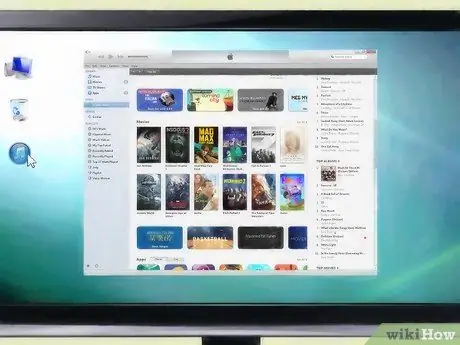
Korak 1. Otvorite iTunes
Dopustite programu da se potpuno učita.

Korak 2. Umetnite svoj CD u CD ili DVD pogon
Kada se iTunes otvori, umetnite svoj CD u računar. Pričekajte nekoliko trenutaka da iTunes prepozna vaš CD. Ako je vaše računalo povezano s internetom, iTunes će potražiti informacije o vašem CD -u na mreži i umetnuti ih u program. U suprotnom će vas iTunes zatražiti da se povežete na Internet ili preskočite ovaj korak.
Podaci koji će se dobiti kada se povežete na Internet uključuju naziv albuma, izvođača, naslov pjesme, podatke o kompozitoru i omote albuma
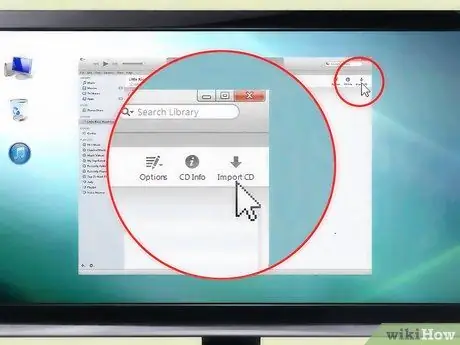
Korak 3. Uvezite pjesme
Pojavit će se dijaloški okvir sa zahtjevom za uvoz CD -a. Kliknite "Da" ako želite uvesti sve pjesme sa CD -a u svoju biblioteku. Ako želite uvesti samo određene pjesme, kliknite "Ne" i poništite potvrdni okvir za pjesme koje ne želite uvesti. Kada završite, kliknite "Uvezi CD" u donjem desnom kutu ekrana.
iTunes vam može dati drugi dijaloški okvir s opcijom uvoza pjesama. Treba provjeriti zadane opcije, ali ako želite, možete promijeniti trenutne postavke uvoza
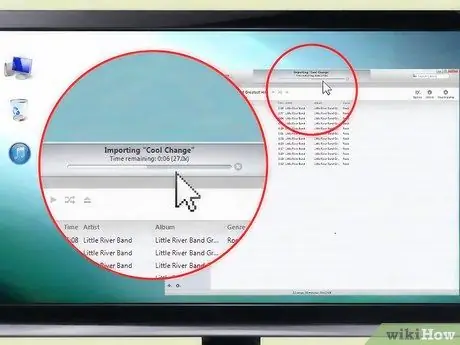
Korak 4. Sačekajte da pjesma završi uvoz
Program će prikazati napredak uvoza svake pjesme na traci pri vrhu ekrana. Ovaj proces može trajati od nekoliko minuta do pola sata, ovisno o dužini CD -a koji uvozite. Nakon što CD završi uvoz, iTunes će pustiti kratki ton da vas podsjeti.
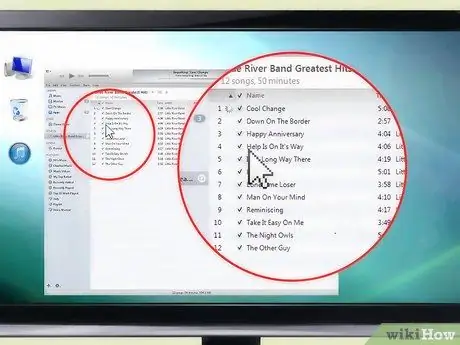
Korak 5. Provjerite CD koji ste uvezli
Pregledajte svoju iTunes muzičku biblioteku i prijeđite prstom do lokacije CD -a koji ste uvezli. Uvjerite se da su svi podaci o albumu uvezeni zajedno s muzičkom datotekom. Ako nije uvezena, možete je dodati ručno tako da desnom tipkom miša kliknete pjesmu ili odabir pjesme, a zatim u izborniku odaberete "Get Info".
Metoda 2 od 4: Uvoz muzike sa računara
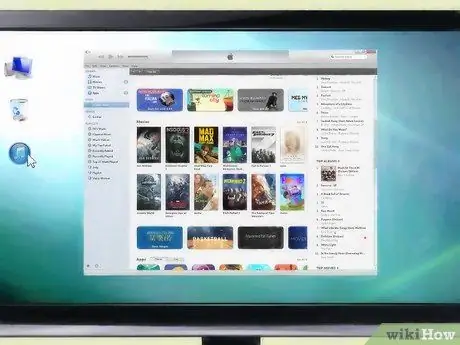
Korak 1. Otvorite iTunes
Dopustite da se program potpuno učita prije nego što pokušate dodati muziku.
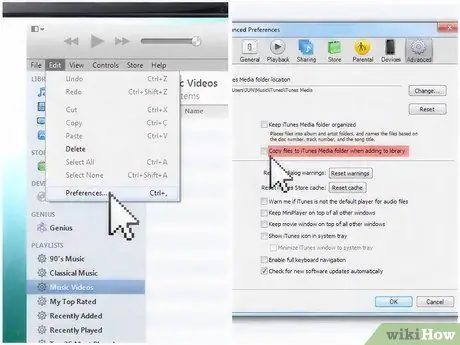
Korak 2. Otvorite postavke iTunes -a
Ako je potvrđen okvir "Kopiraj datoteke u mapu iTunes Music prilikom dodavanja u biblioteku", ne samo da će muzika biti dodana u vašu muzičku biblioteku, već će se kopirati i na dodatne lokacije na vašem računaru. Ovu opciju možete isključiti i uključiti tako što ćete otići na karticu Napredno u dijalogu Postavke iTunes -a, kojoj možete pristupiti iz menija Datoteka.
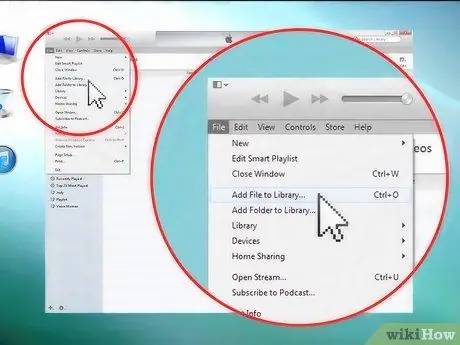
Korak 3. Pronađite opciju "Dodaj u biblioteku"
Ova vam opcija omogućuje jednostavan prijenos pjesama s računala na iTundes. Ako koristite Mac, ovu opciju možete pronaći ako odete u meni Datoteka i odaberete "Dodaj u biblioteku". Ako koristite Windows, idite na meni Datoteka i odaberite "Dodaj datoteku u biblioteku" ili "Dodaj fasciklu u biblioteku". Prvi meni se koristi za dodavanje jedne datoteke, dok se drugi meni koristi za dodavanje cijele mape u vašu iTunes biblioteku.
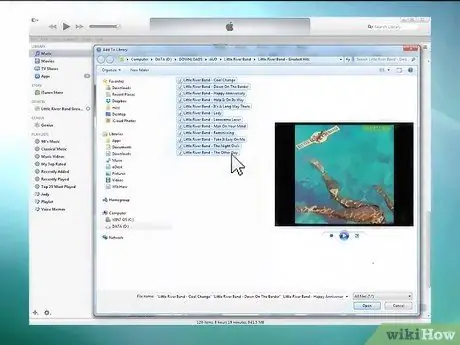
Korak 4. Pronađite datoteku ili fasciklu
Pronađite mp3 datoteku koju želite preuzeti s druge lokacije na računaru. Možete odabrati više stavki iz istog foldera odjednom odabirom pjesme i držanjem tipke "Shift" dok ne odaberete broj pjesama koje želite.
- Možete dodavati datoteke u formatima AAC, MP3, WAV, AIFF, Apple Lossless ili Audible.com.
- iTunes za Windows također može pretvoriti WMA sadržaj u jedan od podržanih formata kada ga dodate u svoju iTunes biblioteku.
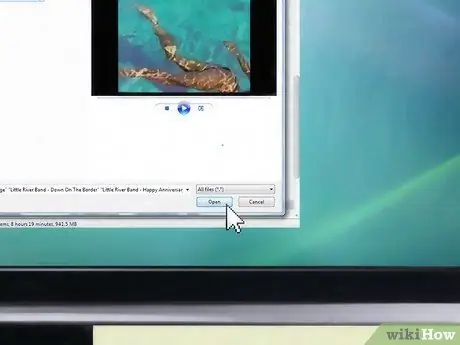
Korak 5. Dodajte muzičke datoteke ili fascikle
Dvaput kliknite da biste je odabrali ili kliknite gumb "Dodaj" ili "Otvori" u prozoru datoteke. Budući da su vaše datoteke već na vašem računaru (umjesto da su još uvijek na CD -u), bit će vam potrebna samo minuta ili manje da ih premjestite na iTunes.
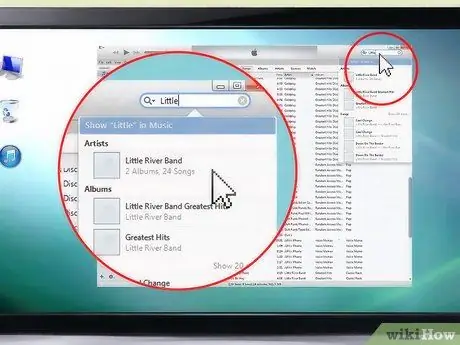
Korak 6. Pregledajte svoju iTunes muzičku biblioteku i dođite do lokacije datoteke koju ste uvezli
Uvjerite se da su svi podaci o albumu uvezeni zajedno s muzičkom datotekom. Ako nije uvezena, možete je dodati ručno tako da desnom tipkom miša kliknete pjesmu ili odabir pjesme, a zatim u izborniku odaberete "Get Info".
Metoda 3 od 4: Kupovina muzike na iTunes -u
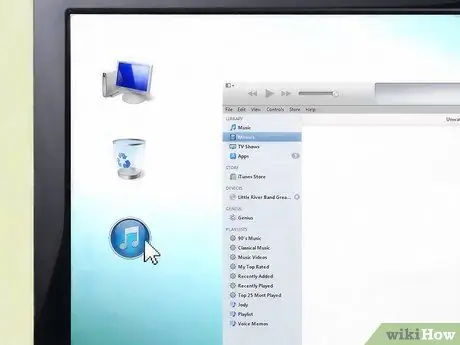
Korak 1. Otvorite iTunes
Dopustite programu da se potpuno učita prije nego pokušate dodati muziku ili promijeniti bilo koju opciju.
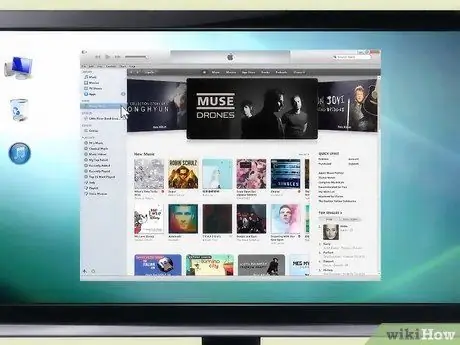
Korak 2. Idite na iTunes Store
U gornjem desnom kutu iTunes -a pojavit će se gumb na kojem piše "Store". Odaberite ovaj izbornik i pričekajte da se učita iTunes Store. Ovo dugme se razlikuje od menija Store na vrhu, pored menija "File" i "Edit"..
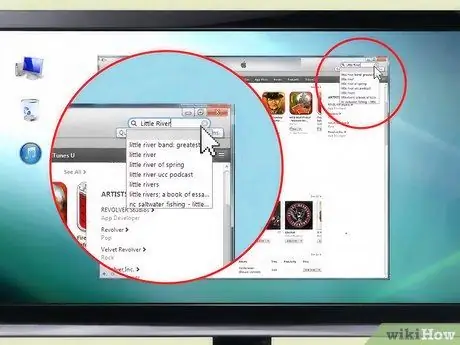
Korak 3. Pretražite na iTunes Store -u
Nakon što se učita naslovna stranica trgovine, imate različite mogućnosti za traženje muzike. Na vrhu se nalaze različiti meniji s različitim opcijama, uključujući muzičke žanrove, audio knjige i podcaste koje možete istraživati. Ako želite pronaći pjesmu, album ili izvođača, također imate mogućnost pretraživanja te pjesme u traci za pretraživanje u gornjem desnom kutu ekrana.
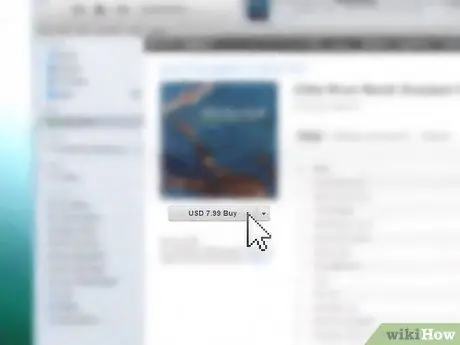
Korak 4. Kupite/preuzmite stavku
Kada pronađete nešto što želite kupiti ili preuzeti, kliknite dugme "Kupi" pored datoteke. Cijena datoteke će se pojaviti pored dugmeta. iTunes će od vas tražiti da unesete svoj AppleID, za koji morate odobriti kupovinu sa svojim iTunes ID -om i lozinkom. Kliknite "Završi" nakon što unesete svoje podatke.
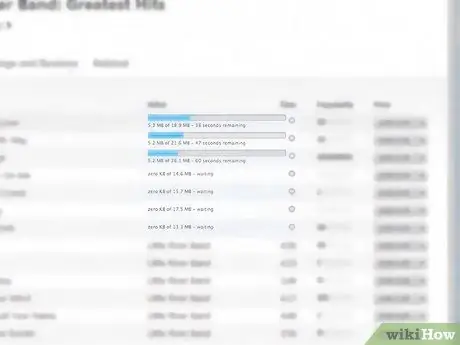
Korak 5. Sačekajte da se datoteka preuzme
Nakon što se vratite u svoju iTunes biblioteku, traka na vrhu će vam reći napredak preuzimanja datoteke koju ste kupili. Ne možete mu pristupiti dok se datoteka ne preuzme. Vrijeme preuzimanja datoteka varira, ovisno o veličini datoteke i vašoj internetskoj vezi.
Metoda 4 od 4: Prodaja muzike na iTunes Store -u

Korak 1. Neka vaša muzika bude profesionalno završena
Prije nego što album proširite potrebnim kanalima, morate se uvjeriti da je muzika uredna i prodajna. Kreirajte omote albuma, uređujte sve naslove pjesama i po potrebi dodajte naslove.
- Prodaja muzike na iTunes -u jednostavan je postupak čak i za amaterske umjetnike, ali imate veliku konkurenciju, a vaše šanse za uspjeh rastu ako se pobrinete da vaše pjesme budu visokog kvaliteta.
- Ako nemate iskustva u svladavanju i ne znate kako sami napraviti komercijalnu završnu obradu, angažirajte audio inženjera ili stručnjaka za to.
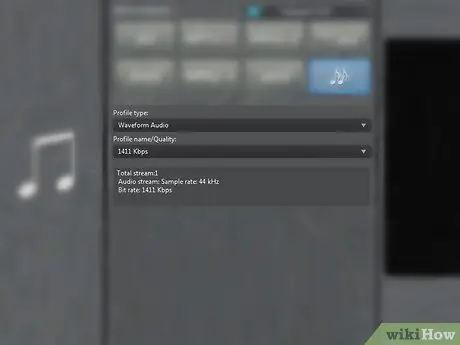
Korak 2. Provjerite je li vaša muzika pravilno formatirana
Promijenite format datoteke u WAV, postavite "brzinu uzorkovanja" na 44,1 kHz, a "veličinu uzorka" na 16-bitnu. Format u iTunes -u možete promijeniti tako što ćete ga uvesti u biblioteku s WAV koderom postavljenim u prilagođenim postavkama.

Korak 3. Dodajte završne riječi
Trebat će vam omoti i cjelokupni krediti za slanje prije nego što vam usluge na mreži pomognu u prodaji muzike na iTunes Store -u.
- Morate imati prava na naslovnu sliku.
- Slika naslovnice mora biti u JPEG formatu i veličine 1000x1000 piksela.
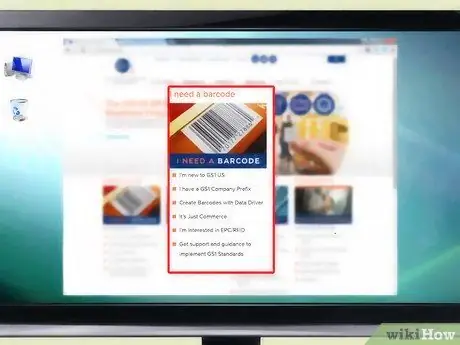
Korak 4. Nabavite UPC kod
Da biste mogli prodati svoj album, morate imati UPC kôd. Na sreću, dobivanje UPC koda je jednostavan proces. UPC lične karte možete naručiti na web stranici Uniform Code Council ili možete pitati proizvođača ili distributera o dostupnosti ove usluge. Druga opcija može biti jeftinija od prve. UPC kodove možete dobiti i na mreži od različitih mrežnih distributera, poput CD -a za bebe ili proizvođača diskova, a ove opcije mogu biti i jeftinije.
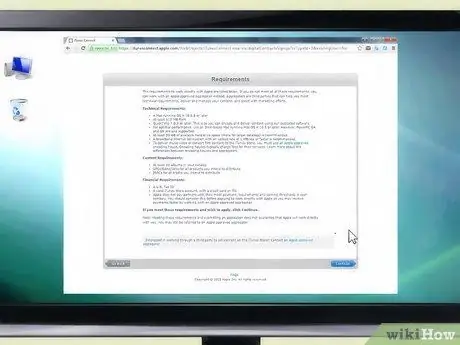
Korak 5. Obratite pažnju na Apple aplikacije
Da biste radili izravno s Appleom, obično morate imati podršku profesionalne etikete ili barem dovoljno iskustva da dokažete da ste profesionalac. Čak i ako se ne kvalificirate, možete prodavati preko trećih strana.
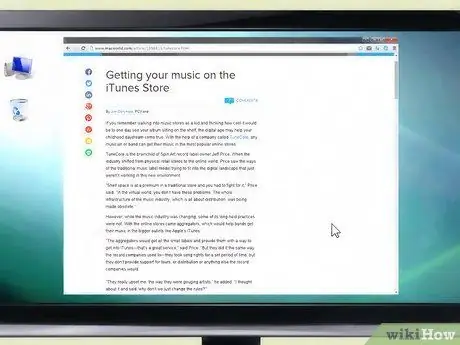
Korak 6. Pronađite agregator prihvaćen od Apple (opcionalno)
Ako ne možete raditi direktno s Appleom, obratite se agregatoru ili distributerskoj službi trećih strana koji će vam omogućiti da dovršite i distribuirate svoju muziku za malu naknadu. Popis prihvaćenih agregatora potražite na stranici aplikacije iTunes. Postoji mnogo opcija koje nude različite usluge i cijene, ali TuneCore, CDBaby i Songcast su najpopularniji.
- Rad s agregatorom znači da morate platiti naknadu za uslugu, ali postoje i drugi agregatori poput ADEDistribution koji nude ograničene besplatne usluge s nekoliko dodatnih usluga.
- Kada tražite agregate, tražite usluge koje vam omogućuju posjedovanje autorskih prava na vaše djelo. Ako autorska prava prepustite skupljaču, više ih ne možete mijenjati niti koristiti kako želite.
- Agregati koji vam omogućuju da zadržite cijelu ili većinu svojih tantijema također su poželjniji jer možete zaraditi više novca po prodaji.
- Pročitajte kompletna pravila. Bez obzira koliko popularan ili široko korišten agregator, prije pretplate na uslugu ipak biste trebali pročitati sva pravila o naknadama i pravnoj jasnoći. Ako ne razumijete pravne aspekte, obratite se poznaniku ili unajmite pravnog stručnjaka da vam to objasni.






